安装Win10也可以使用WinNTSetup,这个安装神器可以在没有系统的裸机上安装,还可以在32位系统下安装64位系统(如果在32位系统下直接运行64位系统安装程序就会提示无法运行)。下面来看看如何用WinNTSetup安装Win10。
一、WinPE下运行WinNTSetup
如果你要在还没有系统的裸机上安装Win10系统,那么可以首先启动到WinPE系统,然后运行WinNTSetup即可安装系统。
WinPE系统有很多种,选择带有PE功能的U盘就行了,再制作U盘启动盘(《Windows10系统U盘启动盘制作教程》)。
制作好U盘启动盘之后,把带PE功能的U盘插入到电脑中,然后再进入BOIS设置U盘启动,随即进入WinPE系统,在桌面上即可看到显示为Windows安装图标的WinNTSetup程序,双击即可打开WinNTSetup程序窗口。如图:
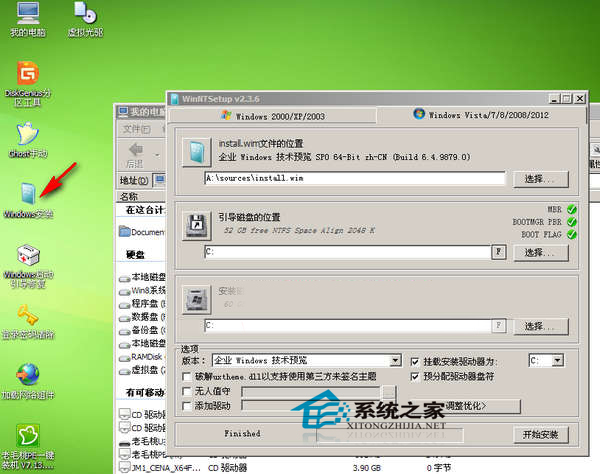
二、32位Win7/Win8.1下运行WinNTSetup
如果电脑上已经安装的有Win7或Win8.1系统,当然WinXP系统也可以,那就更方便了,直接运行WinNTSetup即可。
三、WinNTSetup安装Win10系统的方法步骤
首先下载最新的Win10系统ISO镜像,然后在Win8.1系统中可以直接在下载的ISO镜像文件上点击右键,选择装载;如果是在WinPE或者WinXP、Win7系统下,则需要使用虚拟光驱工具加载ISO镜像;或者你也可以不使用虚拟光驱,直接把ISO镜像文件解压即可。
然后运行WinNTSetup,软件界面如图:

首先定位install.wim文件的位置,在虚拟光驱加载或者解压的Win10 ISO镜像的sources目录下即可找到install.wim文件;
(本文来源于图老师网站,更多请访问http://m.tulaoshi.com/diannaorumen/)然后设置引导磁盘和安装磁盘的位置,一般你准备把Windows10安装到哪个磁盘,就设置为哪个盘就可以了。
(本文来源于图老师网站,更多请访问http://m.tulaoshi.com/diannaorumen/)ps:如果你对某个设置项不懂的话,可以把鼠标移动到上面,会弹出提示信息的(如上图中对引导驱动器的提示)
然后注意右下角的两个选项,一个是挂载安装驱动器为,默认已经勾选,选择你准备安装Windows10的盘符;另一个是预分配驱动器盘符,这个一定要勾选,否则安装系统后会出现盘符错乱的问题。
点击优化调整按钮还可以打开系统优化设置界面。如图:
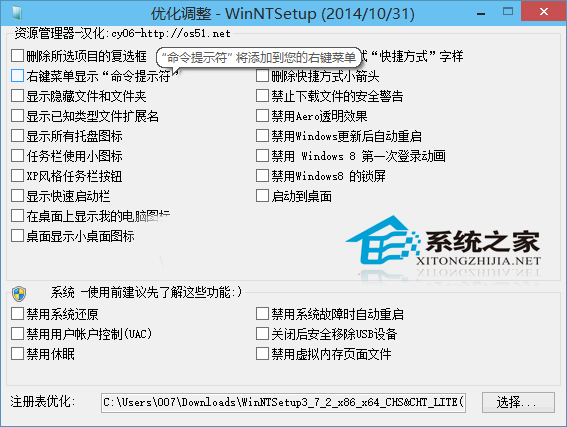
在这里可以提前对Win10系统进行一些优化设置,系统安装完成后即已对系做好了优化设置,根据自己的需要勾选相应的选项即可。
最后点击开始安装,这时会弹出都准备好了吗?窗口。如图:
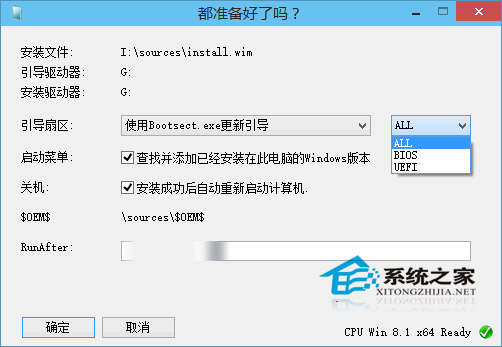
选择使用Bootsect.exe更新引导,支持BIOS和UEFI;如果想要与电脑上现在已有的系统组建成双系统或多系统,则需要勾选查找并添加已经安装在此电脑的Windows版本;建议勾选安装成功后自动重新启动计算机。
最后点击确定,WinNTSetup就开始部署Windows映像了。如图:

过程有些漫长,等待进度到头,就会弹出提示窗口这个阶段的安装完成。重新启动后,Sysprep部署阶段将开始。如图:
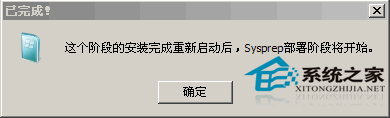
然后重新启动电脑,就会进入Windows10安装设置过程了。首先显示熟悉的蓝色Windows徽标,然后显示正在准备设备。如图:
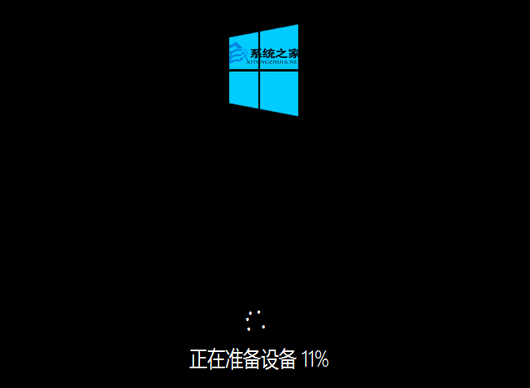
准备设备完成之后就会显示准备就绪,之后就会进入大家安装Windows8和Windows10都很熟悉的设置界面。如图:
再之后的安装设置步骤就和其它的安装方法一样一样的了,这里就不再赘述。
WinNTSetup一款从硬盘安装系统的小工具,可以完全格式化c盘,使安装的系统更为纯净。我们既可以启动到WinPE系统运行WinNTSetup,也可以在32位Win7/Win8.1下运行WinNTSetup安装64位Win10系统。










